FastStone Capture是一款免费的图像浏览、编辑和抓屏工具,支持包括bmp、jpeg、jpeg2000、gif、png、pcx、tiff、wmf、ico和tga在内的所有主流图片格式,其独有的光滑和毛刺处理技术让图片更加清晰,提供缩放、旋转、减切、颜色调整功能。只要点点鼠标就能随心抓取屏幕上的任何东西,拖放支持可以直接从系统、浏览器或其他程序中导入图片,收藏夹功能让你能更好的从enet收集更多精彩图片。
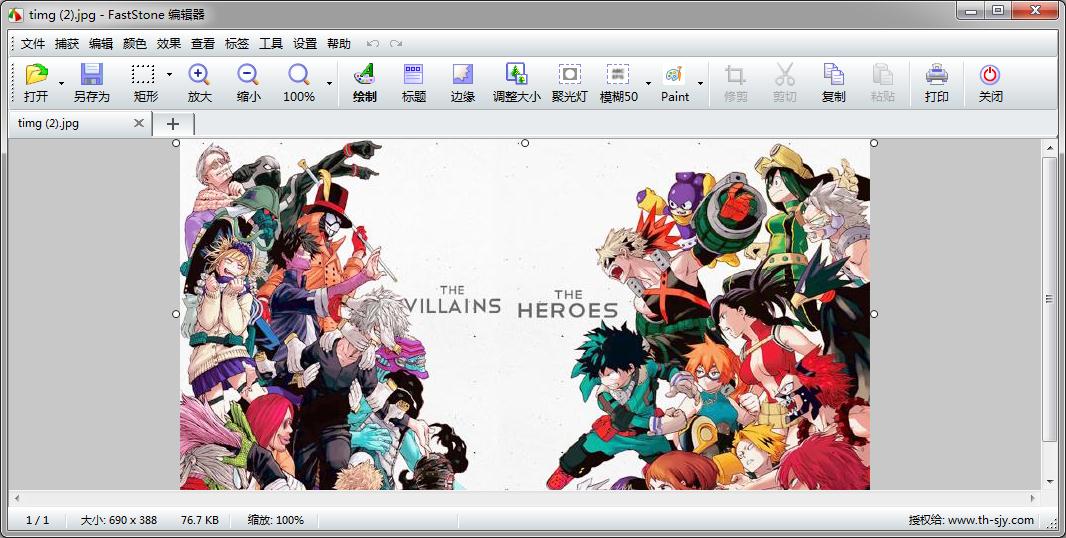
现在网上各式各样的取色器应该不少了,包括之前一直用的蓝色经典推荐的ColorSPY , Firefox 下还有一个专门的取色器扩展ColorZilla ,这些都是很好的软件。但自从使用了FS Capture 之后,这些我都很少用到了。原因很简单,各种取色软件的功能都大同小异,FS Capture 非常小巧,既然有这样一个小软件能够包含取色器、屏幕放大镜和截屏的功能,为什么还要为这些功能而分开多个软件呢。FastStone Capture 的取色支持RGB 、Dec 和Hex 三种格式的色值,而且还有一个混色器,取到颜色之后可以再编辑。
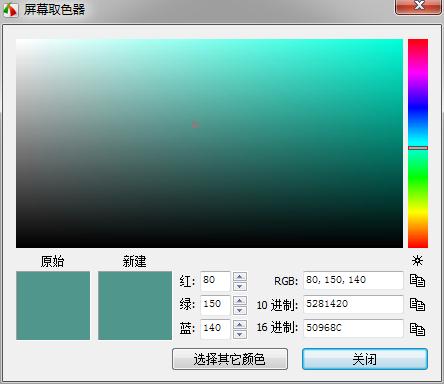
屏幕放大镜
这确实是一个不错的功能,特别是现在我们已经习惯用DIV 来对页面定位,DIV 之间的对齐不像 表 格那样容易控制,有时为了调整几个象素的偏差,不得不对着屏幕盯很久。有这样一个放大镜就方便多了。使用时只需点击一下FS Capture 窗口上的放大镜图标,鼠标变成一个放大镜的样子,然后在需要放大的地方按下左键就可以了,就像手里真的拿着一个放大镜一样。可以设置放大倍 律,放大镜的尺寸,外观(圆形,矩形以及圆角矩形)以及是否平滑显示,按ESC 键或单击右键可退出放大镜。
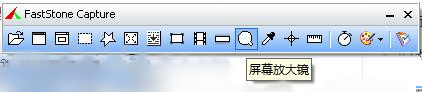
屏幕录像机
屏幕录像机功能可以录制屏幕动作,将窗口/对象、矩形区域或全屏区域的屏幕录制为高清晰 WMV 视频。
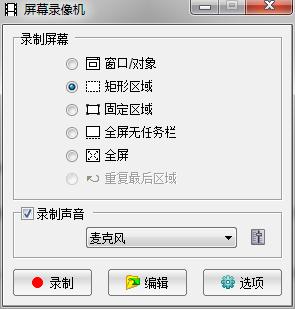
截屏
包括了全屏截取,当前活动窗口截取,截取选定区域,多边形截取和截取滚动页面等,基本上常用的都有了。特别是滚动截取,许多朋友为了这个功能不惜安装各种重量级的截屏软件,甚至四处下载各种软件的破解器—— 忘了说了,FS Capturte 是一款免费软件!
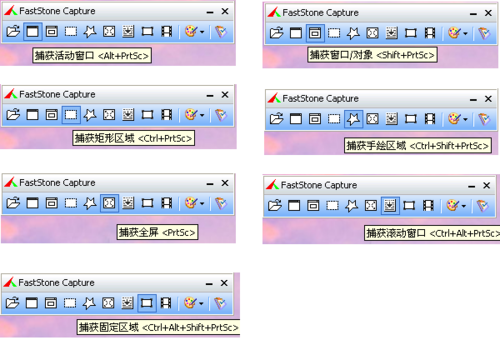
图像浏览/ 编辑
FS Capture 还包括快速浏览/ 编辑图像的功能,可以点击主窗口的“ 打开” 图标快速打开一幅图片,进行简单的缩放、裁切、旋转、加文字等轻量级的操作。把网页中图片拖到FS Capture 的窗口上,会快速打开图像浏览窗口。
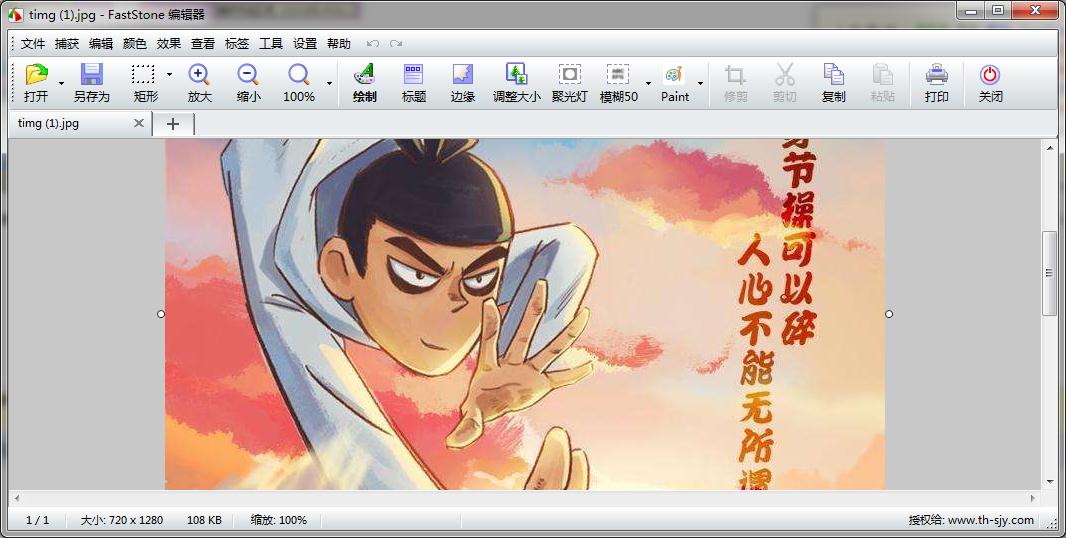
点击打开屏幕录像机

设置录像的窗口和声音
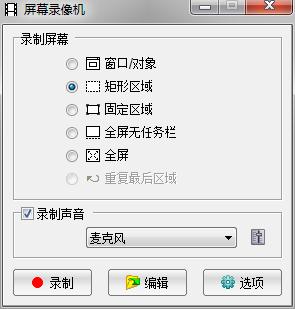
点击选项可以设置热键,录制属性等
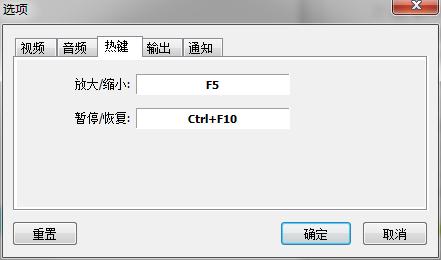
点击录制
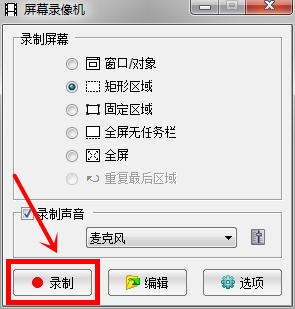
如果是矩形区域或窗口划定区域后点击确定开始录屏
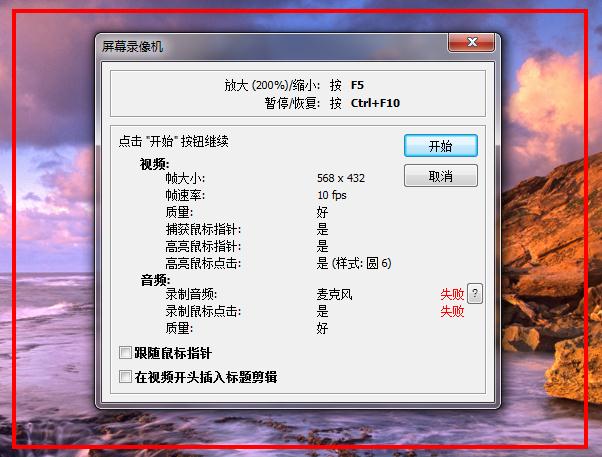
点击保存保存文件,点击丢弃放弃文件,点击继续继续录制
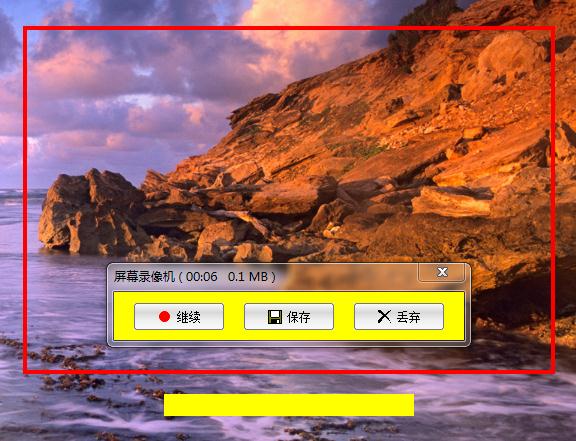
FastStone Capture怎样更换皮肤?
第一步我们先要打开 FastStone Capture主界面

然后在主界面点击“设置”在下拉菜单中选择“皮肤”,然后我们可以看到在默认情况下,FastStone Capture的颜色是蓝色的
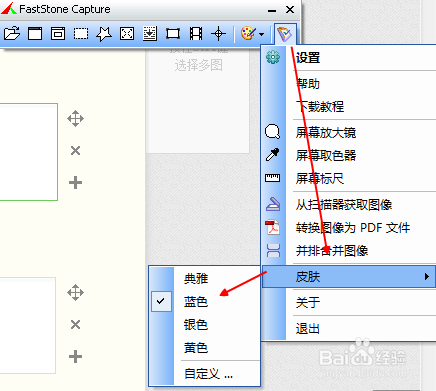
软件提供的颜色有四种分别是“典雅”“蓝色”“银色”“黄色”,可以逐个去试一试,若还不满意,我们可以点击“自定义”
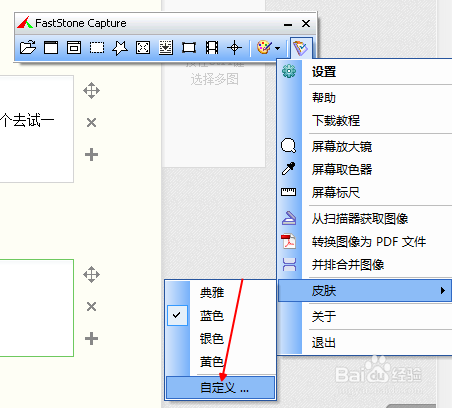
然后就会有一个颜色面板让你选择颜色
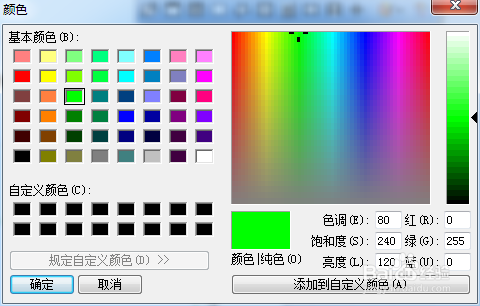
这是我的修改效果
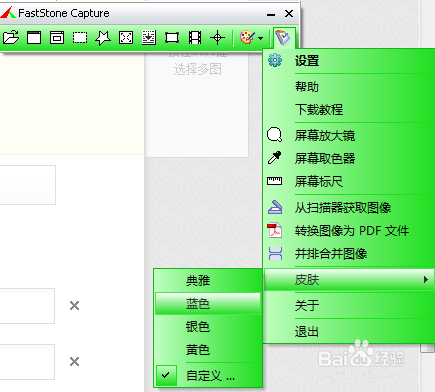
FastStone Capture怎么在图片上添加矩形框?
打开FastStone Capture软件,在图示位置点击打开文件图标,然后在其下方的列表中选择【打开】选项。
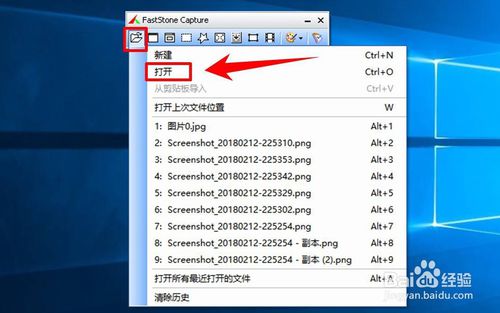
然后在图示的窗口中选中图片,选中图片后点击窗口下方的【打开】。
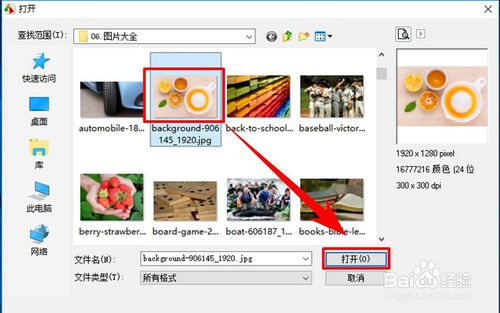
打开图片后,在软件的工具栏的图示位置点击【编辑】。
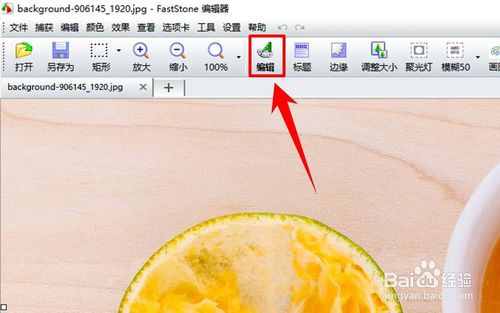
进入编辑页面后,如果图片太大或是太小,则可以按住Ctrl键,同时滚动鼠标的滚轮,就可以对进行放大或者是缩小。将图片调整至合适的大小后,在软件左侧的工具栏中点击选择矩形框。
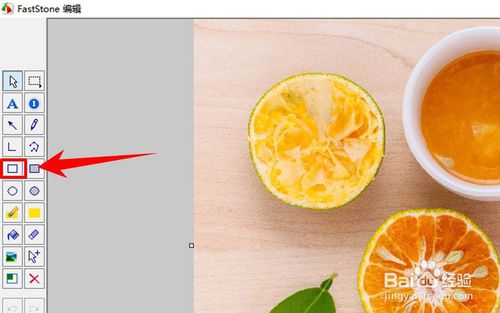
点击矩形框之后,在页面下方图示位置就可以对矩形框的颜色、边框、圆角、透明度、阴影等属性进行设置。
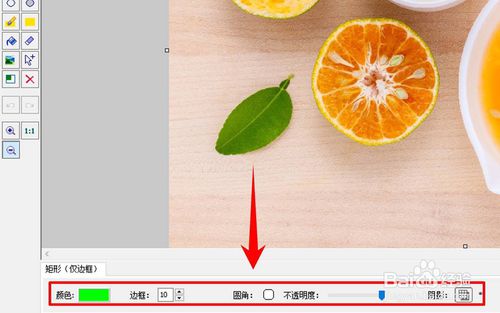
设置好矩形框的参数值之后,在图片上需要添加矩形框的位置按住鼠标左键不放,然后进行拖动,到合适的位置放开鼠标左键,这样矩形框就绘制完成了。
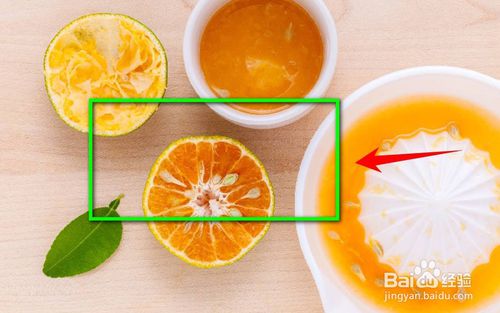
绘制完矩形框之后,在页面的右下角点击【确定】。
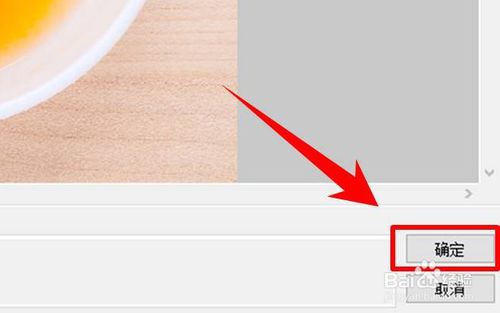
退出编辑窗口后,在软件上方的菜单栏中点击【文件】,然后在其下方的列表中点击【另存为】,对图片进行保存即可。
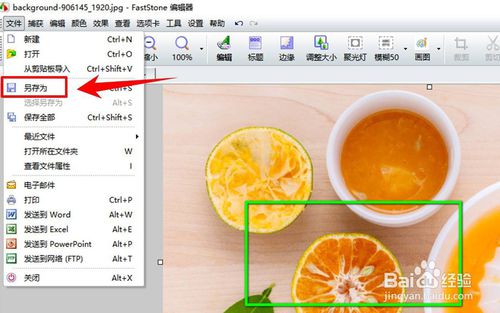
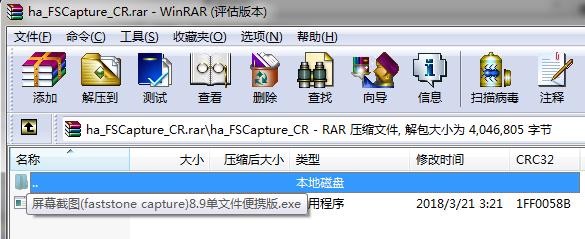
二、双击exe运行使用

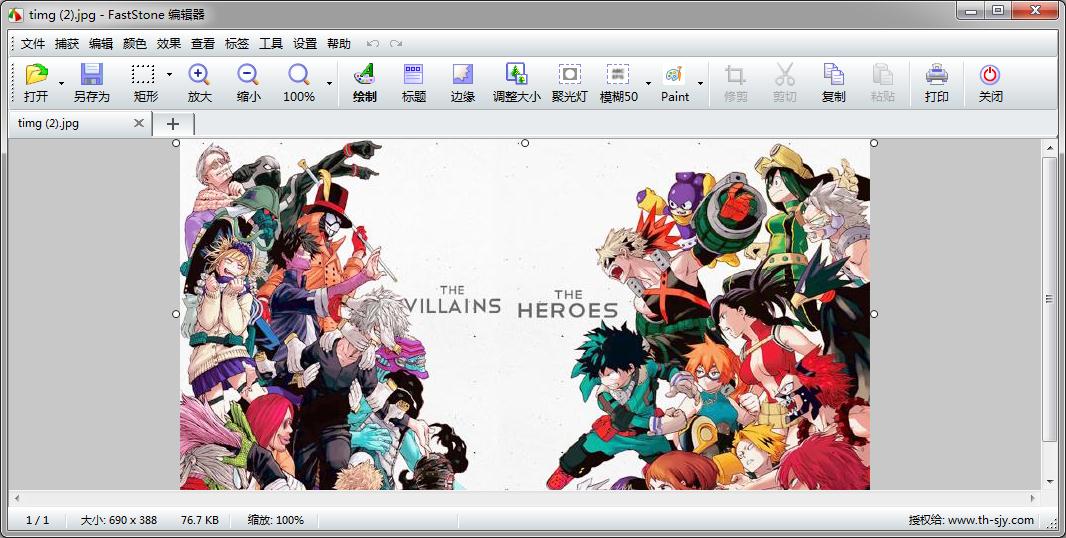
【功能介绍】
取色器现在网上各式各样的取色器应该不少了,包括之前一直用的蓝色经典推荐的ColorSPY , Firefox 下还有一个专门的取色器扩展ColorZilla ,这些都是很好的软件。但自从使用了FS Capture 之后,这些我都很少用到了。原因很简单,各种取色软件的功能都大同小异,FS Capture 非常小巧,既然有这样一个小软件能够包含取色器、屏幕放大镜和截屏的功能,为什么还要为这些功能而分开多个软件呢。FastStone Capture 的取色支持RGB 、Dec 和Hex 三种格式的色值,而且还有一个混色器,取到颜色之后可以再编辑。
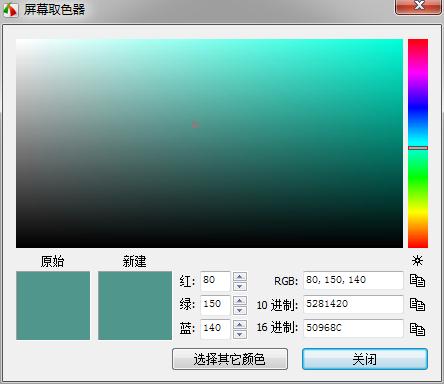
屏幕放大镜
这确实是一个不错的功能,特别是现在我们已经习惯用DIV 来对页面定位,DIV 之间的对齐不像 表 格那样容易控制,有时为了调整几个象素的偏差,不得不对着屏幕盯很久。有这样一个放大镜就方便多了。使用时只需点击一下FS Capture 窗口上的放大镜图标,鼠标变成一个放大镜的样子,然后在需要放大的地方按下左键就可以了,就像手里真的拿着一个放大镜一样。可以设置放大倍 律,放大镜的尺寸,外观(圆形,矩形以及圆角矩形)以及是否平滑显示,按ESC 键或单击右键可退出放大镜。
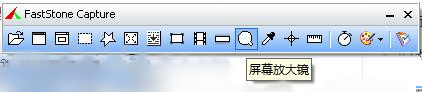
屏幕录像机
屏幕录像机功能可以录制屏幕动作,将窗口/对象、矩形区域或全屏区域的屏幕录制为高清晰 WMV 视频。
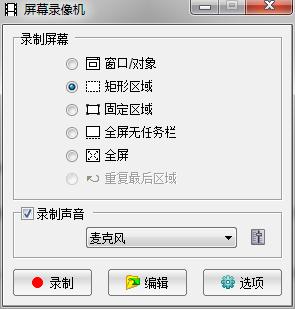
截屏
包括了全屏截取,当前活动窗口截取,截取选定区域,多边形截取和截取滚动页面等,基本上常用的都有了。特别是滚动截取,许多朋友为了这个功能不惜安装各种重量级的截屏软件,甚至四处下载各种软件的破解器—— 忘了说了,FS Capturte 是一款免费软件!
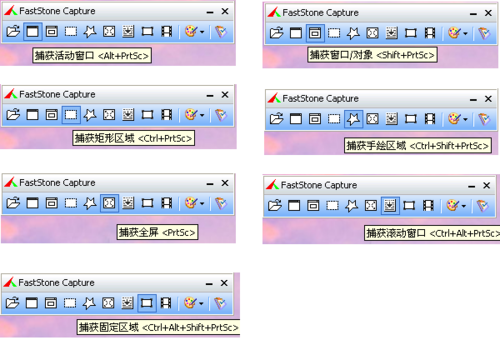
图像浏览/ 编辑
FS Capture 还包括快速浏览/ 编辑图像的功能,可以点击主窗口的“ 打开” 图标快速打开一幅图片,进行简单的缩放、裁切、旋转、加文字等轻量级的操作。把网页中图片拖到FS Capture 的窗口上,会快速打开图像浏览窗口。
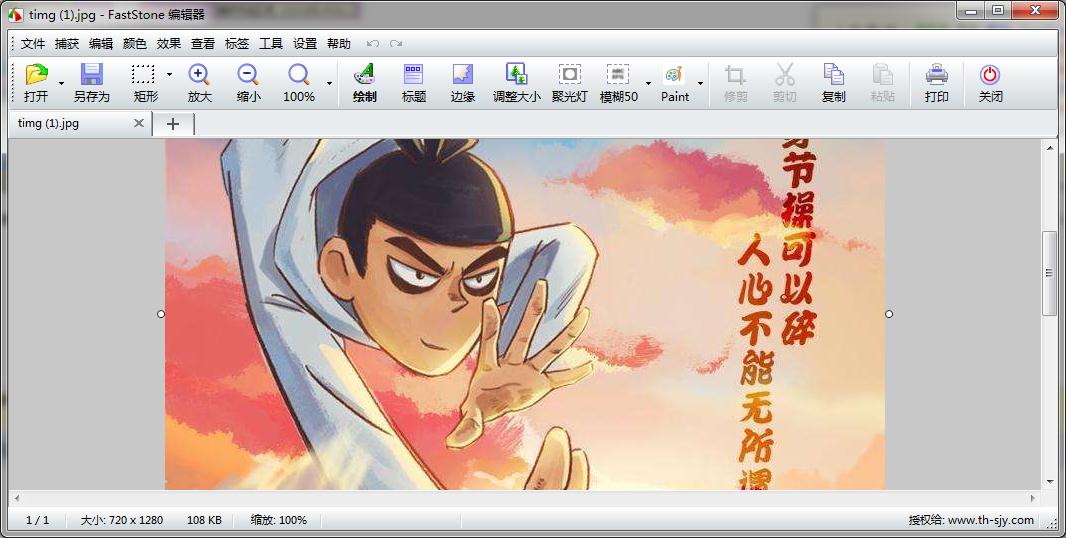
【软件特点】
如何使用faststone capture录屏?点击打开屏幕录像机

设置录像的窗口和声音
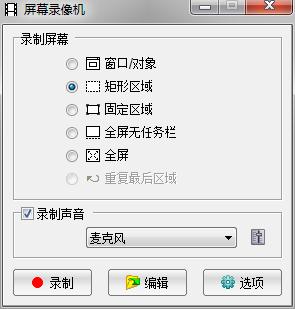
点击选项可以设置热键,录制属性等
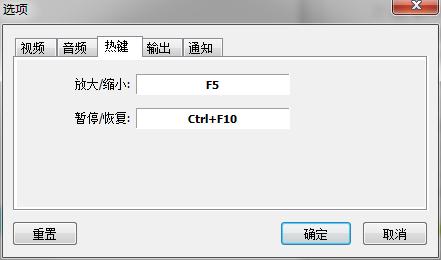
点击录制
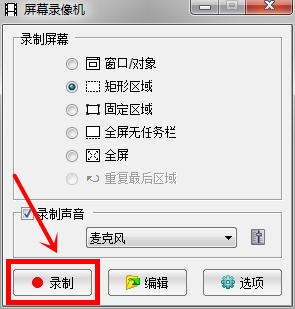
如果是矩形区域或窗口划定区域后点击确定开始录屏
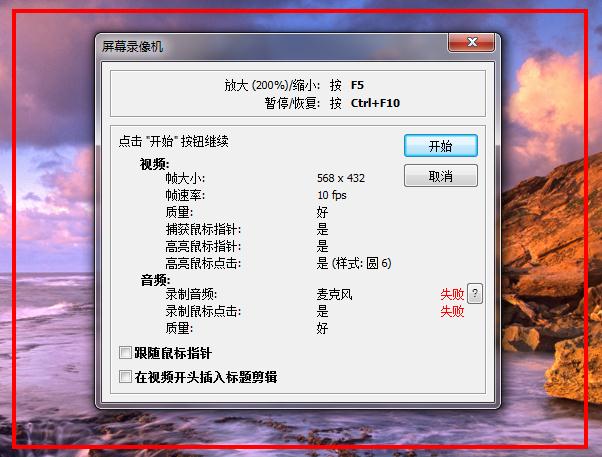
点击保存保存文件,点击丢弃放弃文件,点击继续继续录制
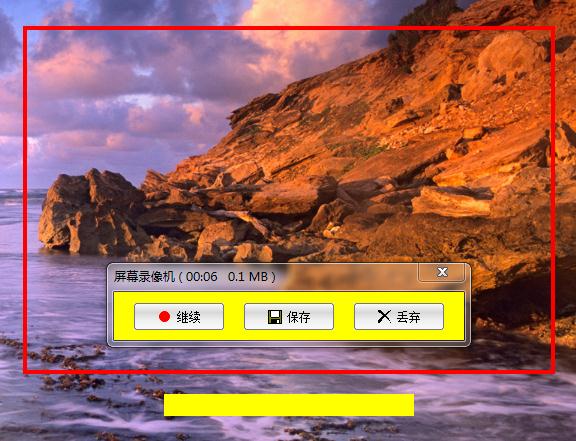
FastStone Capture怎样更换皮肤?
第一步我们先要打开 FastStone Capture主界面

然后在主界面点击“设置”在下拉菜单中选择“皮肤”,然后我们可以看到在默认情况下,FastStone Capture的颜色是蓝色的
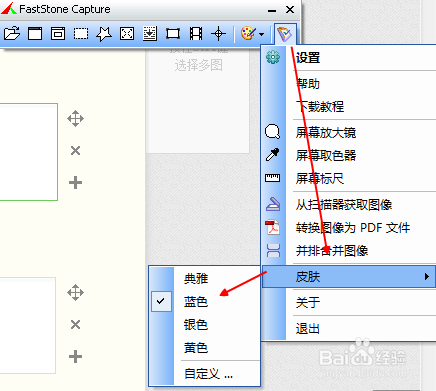
软件提供的颜色有四种分别是“典雅”“蓝色”“银色”“黄色”,可以逐个去试一试,若还不满意,我们可以点击“自定义”
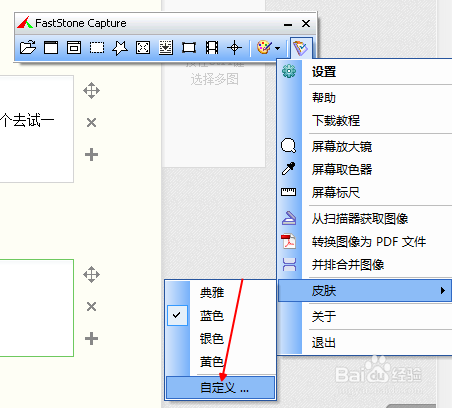
然后就会有一个颜色面板让你选择颜色
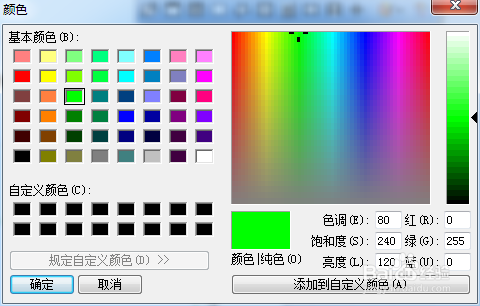
这是我的修改效果
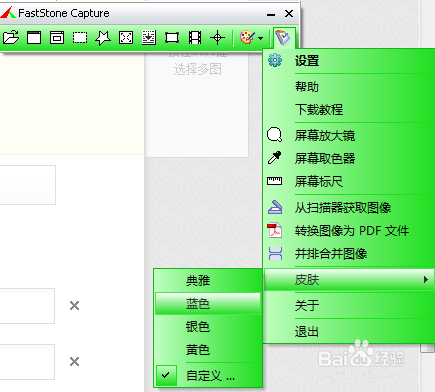
FastStone Capture怎么在图片上添加矩形框?
打开FastStone Capture软件,在图示位置点击打开文件图标,然后在其下方的列表中选择【打开】选项。
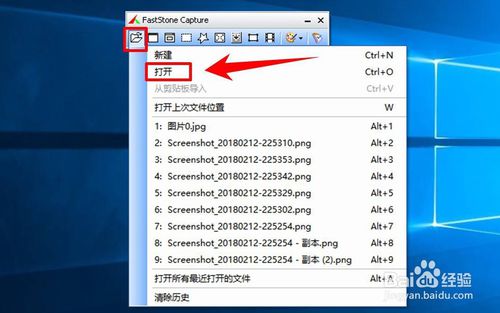
然后在图示的窗口中选中图片,选中图片后点击窗口下方的【打开】。
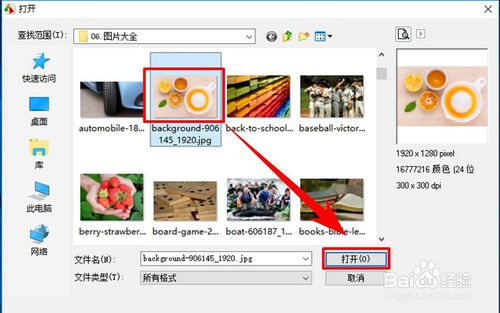
打开图片后,在软件的工具栏的图示位置点击【编辑】。
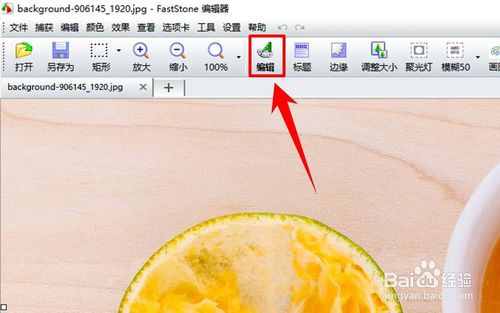
进入编辑页面后,如果图片太大或是太小,则可以按住Ctrl键,同时滚动鼠标的滚轮,就可以对进行放大或者是缩小。将图片调整至合适的大小后,在软件左侧的工具栏中点击选择矩形框。
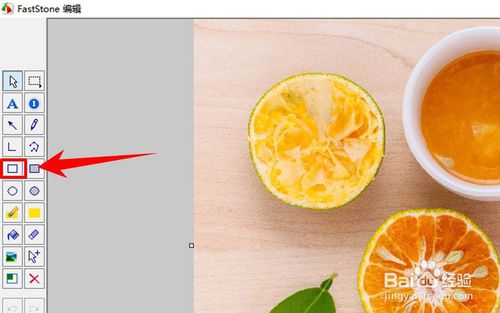
点击矩形框之后,在页面下方图示位置就可以对矩形框的颜色、边框、圆角、透明度、阴影等属性进行设置。
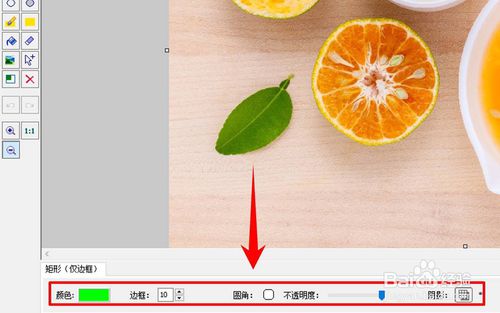
设置好矩形框的参数值之后,在图片上需要添加矩形框的位置按住鼠标左键不放,然后进行拖动,到合适的位置放开鼠标左键,这样矩形框就绘制完成了。
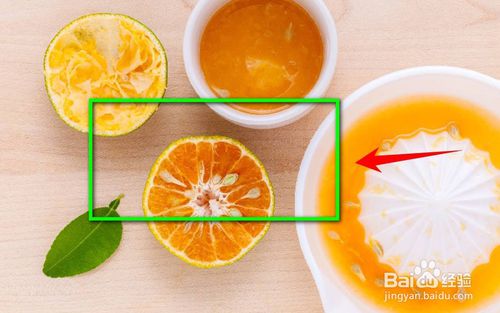
绘制完矩形框之后,在页面的右下角点击【确定】。
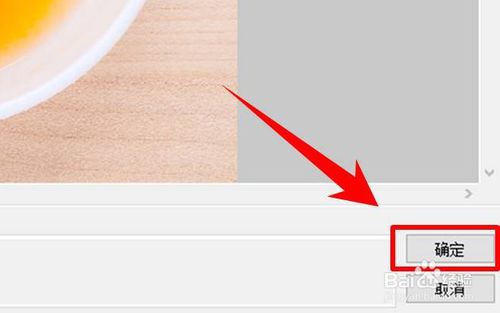
退出编辑窗口后,在软件上方的菜单栏中点击【文件】,然后在其下方的列表中点击【另存为】,对图片进行保存即可。
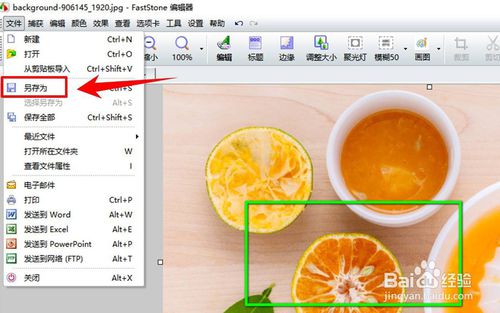
【使用方法】
一、下载解压FastStone Capture压缩包,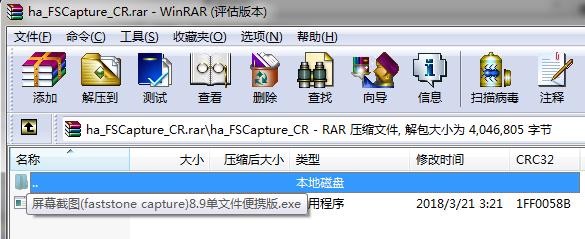
二、双击exe运行使用


